Windows Server에서 서비스 삭제하는 안전한 방법
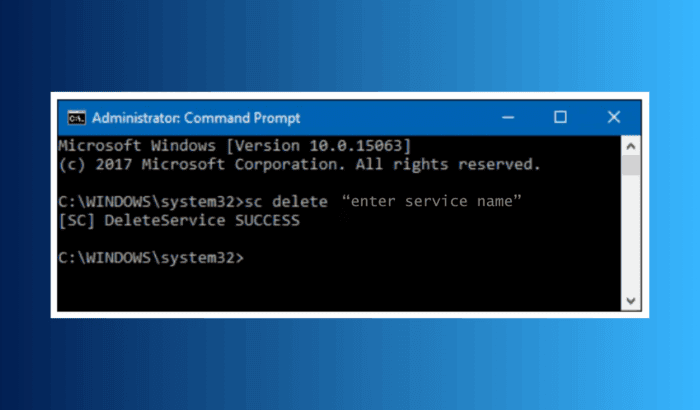
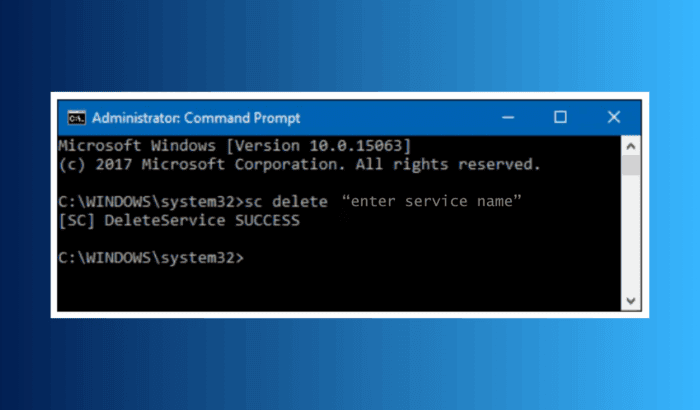
- 사용하지 않는 서비스를 삭제하면 서버 리소스가 절약되고 예기치 않은 오류를 줄일 수 있습니다. 이 가이드는 명령 프롬프트(sc), 레지스트리 편집기(regedit), PowerShell/WMI 및 원격 삭제 방법을 안전하게 수행하는 절차와 복구·점검 체크리스트를 제공합니다.
목차
- 서로 다른 삭제 방법 개요
- 방법 1: 명령 프롬프트로 서비스 삭제
- 방법 2: 레지스트리 편집기로 서비스 삭제
- 방법 3: PowerShell 또는 WMI로 삭제
- 원격 서버에서 삭제하기
- 사전 점검과 백업
- 트러블슈팅 및 예외 사례
- 역할별 체크리스트
- 요약
- 자주 묻는 질문(FAQ)
서로 다른 삭제 방법 개요
서비스를 삭제하기 전에는 반드시 서비스의 정확한 내부 이름(ServiceName)을 확인하고, 해당 서비스가 의존하는 다른 서비스나 드라이버가 없는지 확인해야 합니다. 또한 레지스트리 편집이나 시스템 서비스 삭제는 복구 지점이나 레지스트리 백업을 생성한 뒤 진행하세요.
방법 1: 명령 프롬프트로 서비스 삭제
- 관리자 권한으로 명령 프롬프트를 엽니다: Win + R을 누르고
cmd입력 후 Ctrl + Shift + Enter. - 먼저 서비스 상태를 확인합니다:
sc query "ServiceName" - 서비스가 실행 중이면 중지합니다:
sc stop "ServiceName" - 삭제 명령을 실행합니다:Note: “ServiceName”은 서비스의 실제 내부 이름으로 바꿔야 합니다.
sc delete "ServiceName" - 명령 실행 후 확인 메시지를 기다립니다.
- 서버를 재시작하여 제거를 최종 확정합니다.
서비스 내부 이름을 모르면 서비스 관리 도구(services.msc)를 열고 서비스 속성에서 “서비스 이름” 항목을 확인하거나 다음 명령으로 모든 서비스를 나열해 찾을 수 있습니다:
sc query state= all방법 2: 레지스트리 편집기로 서비스 삭제
중요: 레지스트리 변경 전 전체 레지스트리 키를 파일로 내보내 백업하세요. 잘못된 편집은 시스템 불안정을 초래할 수 있습니다.
- Win + R을 누르고
regedit을 입력해 레지스트리 편집기를 엽니다. - 다음 경로로 이동합니다:
HKEY_LOCAL_MACHINE\SYSTEM\CurrentControlSet\Services - 목록에서 삭제하려는 서비스 이름과 일치하는 키(폴더)를 찾습니다.
- 해당 키를 마우스 오른쪽 버튼으로 클릭하고 삭제(Delete)를 선택합니다.
- 레지스트리 편집기에서 변경이 반영되면 서버를 재시작합니다.
레지스트리로만 삭제하면 서비스 관련 파일(실행 파일, 드라이버 등)은 남을 수 있습니다. 필요하면 설치 경로를 찾아 수동으로 제거하세요.
방법 3: PowerShell / WMI로 서비스 삭제
PowerShell에서 WMI를 사용하면 스크립트로 대량 삭제나 원격 작업을 쉽게 할 수 있습니다.
서비스 하나를 삭제하는 예:
Get-WmiObject -Class Win32_Service -Filter "Name='ServiceName'" | ForEach-Object { $_.Delete() }PowerShell 6+ 또는 모듈에 따라 Remove-Service가 제공될 수 있습니다. 없는 경우 위 WMI 방법을 사용하세요.
원격 삭제 예:
Invoke-Command -ComputerName Server01 -ScriptBlock { Get-WmiObject -Class Win32_Service -Filter "Name='ServiceName'" | ForEach-Object { $_.Delete() } } -Credential (Get-Credential)원격 작업은 대상 서버에 대한 관리자 권한과 원격 관리가 허용되어 있어야 합니다.
원격 서버에서 sc 사용하기
명령 프롬프트에서 원격 서버를 지정해 삭제할 수 있습니다:
sc \\\ServerName delete "ServiceName"원격 실행도 관리자 권한과 방화벽/원격 서비스 설정이 필요합니다.
사전 점검과 백업
- 현재 로그인한 사용자와 실행 중인 세션을 확인하세요.
- 서비스의 종속성 확인:
sc qc "ServiceName"또는 services.msc의 종속성 탭. - 실행 파일 또는 드라이버 위치를 기록합니다.
- 레지스트리 키를 내보내기(백업)하고, 가능한 경우 시스템 복원 지점을 만듭니다.
- 삭제 전 로그(이벤트 뷰어)를 확인해 서비스 관련 오류 여부를 파악하세요.
예) 레지스트리 백업 방법:
- 레지스트리 편집기에서 해당 키 선택.
- 파일 → 내보내기 → .reg 파일로 저장.
트러블슈팅 및 예외 사례
- 권한 오류(Access denied): 관리자 권한으로 실행, 원격이면 관리자 자격 증명 사용.
- 서비스가 중지되지 않음:
sc stop가 실패하면taskkill /F /PID로 프로세스 종료 후 다시 시도. - 드라이버 형식의 서비스: 드라이버 서비스는 시스템과 밀접하게 연결되므로 Device Manager 또는 드라이버 제거 절차를 따르세요.
- 삭제 후 서비스가 다시 나타날 때: 다른 소프트웨어가 서비스를 재생성하는 경우가 있습니다. 설치 프로그램, 스케줄된 작업 또는 그룹 정책을 확인하세요.
- 중요 서비스 실수 삭제: 즉시 레지스트리 백업으로 복구하거나, 백업이 없으면 이미지/백업에서 복원해야 합니다.
간단한 체크: 삭제 전에 sc qc "ServiceName"으로 이 서비스의 PathName(실행 파일 경로)을 확인하세요.
역할별 체크리스트
Windows 관리자
- 서비스 내부 이름 확인
- 종속성 및 실행 파일 경로 기록
- 레지스트리 백업 또는 시스템 복원 생성
- 테스트 서버에서 절차 검증
운영(DevOps)
- 자동화 스크립트에 삭제 로그 기록
- CI/CD에 영향 없는지 확인
- 모니터링/알람 구성 변경 반영
호스팅/웹 서버 관리자
- IIS나 웹 호스팅 관련 서비스인지 확인
- 웹 사이트 영향 여부 확인 후 삭제
간단한 의사결정 흐름
flowchart TD
A[삭제 대상 서비스 파악] --> B{서비스가 중요/시스템 관련인가?}
B -- 예 --> C[삭제 금지: 대체/비활성화 권장]
B -- 아니오 --> D{서비스가 실행 중인가?}
D -- 예 --> E[중지 -> 삭제]
D -- 아니오 --> F[삭제 진행]
E --> F
F --> G[재시작 및 모니터링]체크리스트 템플릿 (복사해서 사용)
- 서비스 내부 이름:
- PathName(실행 파일 경로):
- 종속 서비스 목록:
- 레지스트리 백업 파일 경로:
- 삭제 시각:
- 재시작 시각:
- 영향받는 사용자/시스템:
요약
sc delete, 레지스트리 편집, PowerShell/WMI 등으로 서비스를 삭제할 수 있습니다.- 삭제 전 서비스 이름, 종속성, 실행 경로를 확인하고 레지스트리 백업을 반드시 수행하세요.
- 드라이버형 서비스나 시스템 중요 서비스는 별도 절차가 필요합니다.
- 원격 삭제는 관리자 권한과 네트워크 설정을 확인해야 합니다.
자주 묻는 질문(FAQ)
서비스를 삭제하지 않고 비활성화할 수 있나요?
네. services.msc에서 시작 유형을 ‘사용 안 함’으로 설정하거나 sc config "ServiceName" start= disabled 명령을 사용합니다.
잘못된 서비스를 삭제하면 어떻게 되나요?
중요 서비스 삭제는 시스템 불안정을 초래할 수 있습니다. 즉시 레지스트리 백업으로 복구하거나 백업 이미지에서 복원하세요.
sc delete는 안전한가요?
네, 올바른 권한과 정확한 서비스 이름을 사용하면 Microsoft에서 제공하는 공식 방법입니다.
다른 서버에서 원격으로 삭제할 수 있나요?
네. sc \\ServerName delete "ServiceName" 같은 원격 매개변수를 사용할 수 있으며 관리자 권한이 필요합니다.



